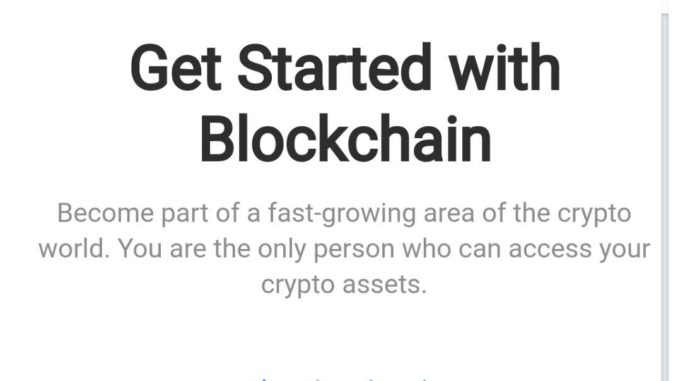
どうも、カズカズの大人倶楽部通信を開きますよ!
今回の話題です。俺仮トークンを保管するのに必要な物! アナログなボクでもお手軽に作れて簡単操作のウォレット。Waves walletの作り方の解説をさせて貰おうと思います。アプリ版の方は日本語訳が付いてるようです。なので今回はウェーブ版の説明に限らせて頂きます。
因みにアプリ版のタウンロード先ですがApp Storeやグーグルプレイなどの信頼のおける所から行ってくださいね。じゃないと?フィッシングサイトに引っかかったりの危険がありますので注意が必要ですよ!
ではカズカズのWaves walletの作成解説を始めたいと思います。
先ずは下のQRコードを読み取りしてみると?

Wavesのプラットホームに行きます🏃♂️
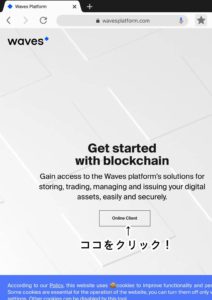
では、次に画面下のonline client の文字をクリックしてください。
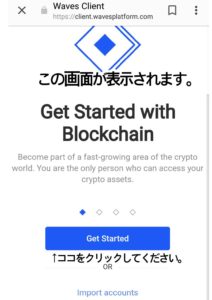
クリックすると?次はこの画面です。ココでは画面下のGet Startedをクリックしてください。ウォレットを作りますよ!って感じですね。
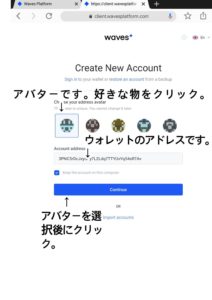
そうすると?次の画面が表示されます。ココは先ず最初に自分のアバターを選択してください。可愛い❤️のでお好きなのをどうぞ!下にあるAccount Addressは自分のウォレットのアドレスになります。アバターの選択後、画面下のContinueをクリックしてください。
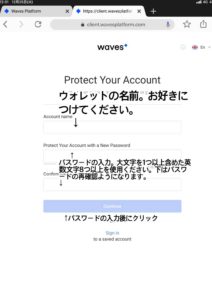
クリックすると今度は次の画面です。ココではウォレットに名前を付ける事とパスワード、決めたパスワードの再確認を行います。名前に関しては決まりもないのでお好きにどうぞ!
パスワードは?必ず大文字を1つ以上含めた英数文字で8文字以上が必要になりますから気をつけてくださいね。パスワードのメモを取ることもお忘れなく!そこまで完了したら画面下のSing inをクリックしてください。
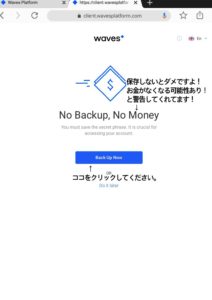
次に現れるのがこの画面です。No Back up、No money。保存しておかないとお金がなくなりますよ!と警告してくれてます。では、警告に従って次の作業に進みましょう。下にあるBack up nowをクリックしてください。
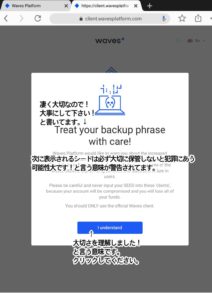
バックアップ作業に入ると?物騒なイラストの画面が表示されます。この画面はパスワード以上にウォレットにとって最重要なモノ。シードと言うモノの大切さが書いてあります。本当にシードはパスワード以上に大切です。後で説明もしますが重要な事なんだ!と気にかけておいてください。では、次に進む為 I understandをクリックしてください。
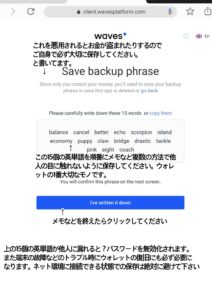
はい、ではココからウォレットの作成や管理に一番大切なシードに関しての作業に入ります。クリックして貰うと下の画面になってますよね?この画面の真ん中にある15個の英単語。これこそシードです。シードの上には再度警告文が書かれています。
作業手順そのモノは簡単なのですが。シードは本当に大切なので解説の前にボクなりの説明をさせて頂きます。最初に自分で入力したパスワード。アレは使用している端末に対するセキュリティーです。それに対してシードは?マスターキーです。これさえ知っていれば?パスワードを無効化できるんです。つまりは自分の端末以外からでもウォレットを操作したりも可能になるんですよ!ウォレットなので財布に例えますが、大切なお金をどれだけ確りと財布に入れておいても、肝心な財布ごと落としたり盗まれたら意味ないですよね?
なのでシードの扱いには細心の注意を払って下さいね。
では、シードのバックアップ作業に入ります。15個の英単語。これを順番通りにメモしたり、写真に写つして下さい。順番通り!には気をつけてくださいね。また、この時、複数の方法で保存することをお勧めしておきます。スクショに撮って置くだけなどは避けて下さい。せっかくスクショしても端末にトラブルがあったら?それに端末からデータを不正に抜き取られると?先に書いてた通りになる可能性あります。大切な財布を落としたり盗まれたりって事です。保存を終えたら他人の目には触れさせない様にしておきましょう!そこまで終えたら I’ve written down をクリックしてください。
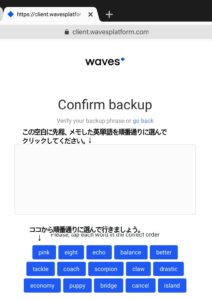
次はシードの確認作業になります。下の画面の空白に保存しておいた英単語15個をクリックして順番通りに選択して行きます。順番通りに!なので間違いなく!順番通りに選択を終えたらconfirmをクリック。
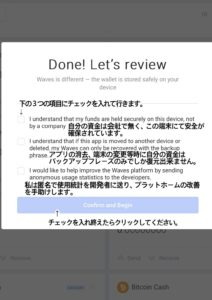
そうするとシードの確認作業は終了です。次の画面では下記の通りに注意書きがあるので三ヶ所にチェックを入れて行き、最後に画面下のconfirm&Beginをクリックしてください。
以上でWaves walletの完成です。無事に終了すると下の画面が表示されます。
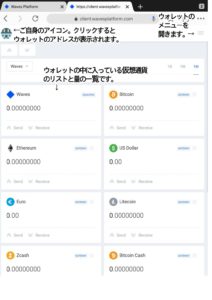
上の画面を下まで見て行くと?+マークがあります。ココをクリックすると対応させたい仮想通貨を追加できます。追加したい仮想通貨の名前を入力するだけです。入力後にpinをクリック。
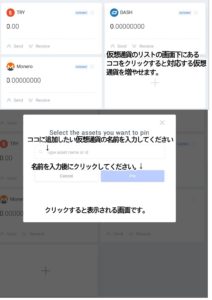
ウォレットのメニューを開くには画面右上の3本線をクリックしてください。
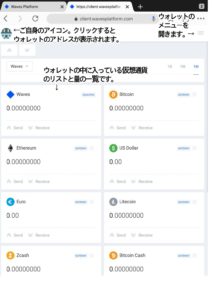
メニュー画面は下の画面になります。今回はウォレットとしての使い方を説明だけにさせて貰いますので。細かい解説は無しですw
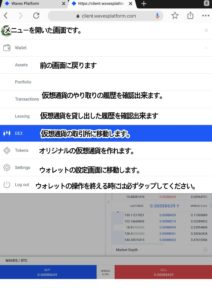
最後に仮想通貨の受け渡しについて説明させて頂きます。
先ずは送金です。下の画面で必要な仮想通貨をを探して行きます。
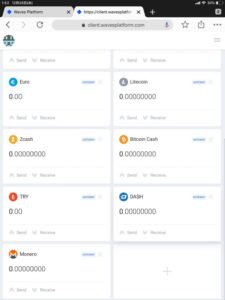
見つけたらsendをクリックしてください。ここで最初に送金する仮想通貨の種類の確認、Assetと表示されてる箇所です。次は送金相手のアドレスを入力するかQRコードを読み取りしてください。paste or scan an addressと表示されてる所です。アドレスの入力間違えで送金すると?全く見知らぬ人に送金してしまいます。送り終えたら返して貰えませんよwですのでQRコードを読み取りする方が安心安全ですねw念の為に相手のアドレスの頭から4+後ろから4つは確認しておきましょう。最後に送金する仮想通貨の量を入力です。Amountと表示されます。ここに入力してください。Amountの下では相手にメッセージを書いたり出来ます。その下のtransaction fee とは送金に必要な手数料です。不足してると送金できません。確認してください。
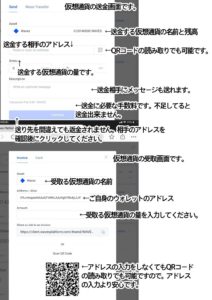
次は受取り方。送金と同じ手順で仮想通貨を選んで下さい。見つけたらreceiveをクリック!そうすると下の画像にある受取り画面が表示されます。送金と同じくAssetで受取る仮想通貨を確認してください。下のaddress//Alisは自分のアドレスです。確認しておきましょう。間違えて送金して貰うと?当然、受取る事が不可能になります。Amountには受取る仮想通貨の量を入力です。画面の下のQRコードを読み取りして貰っても送金可能ですからね。トラブル回避にもQRコードを読み取りが良いと思います。
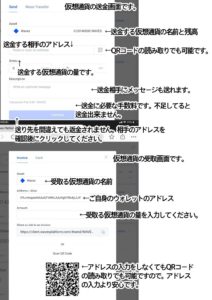
ウォレットを使っての作業を終わる時には?メニュー画面を開いて一番下のログアウトを忘れずにクリックしてくだい!放置は厳禁です。
どうでしょう?シードの保存だけ確りと守りさえすればWaves walletだと何より手数料が安いwそれに様々な仮想通貨にも対応してますし。オリジナルのトークンも作れたりと遊び心も抑えてくれてます。ボクも幾つかのウォレットを作ってたり?持ってますけれど。一番のお気に入りはWaves walletって感じです。短時間で作れて凄く便利なWaves wallet!1つ如何でしょうか?
